win10系统qq历史聊天记录怎么查找 win10qq历史聊天记录在哪里
更新时间:2023-03-12 10:02:30作者:jiang
在日常使用win10电脑的过程中,想要进行通讯聊天时就可以登录qq聊天工具,能够帮助用户进行远程的通讯,不过一些用户在聊天的过程中对于保存下来的聊天记录文件都不知道在哪里,那么win10系统qq历史聊天记录怎么查找呢?接下来小编就来教大家win10系统qq历史聊天记录查找操作方法。
具体方法:
1、要查看QQ聊天记录保存的位置,首先需要登录对应的QQ,每个QQ保存的位置是不一样的。
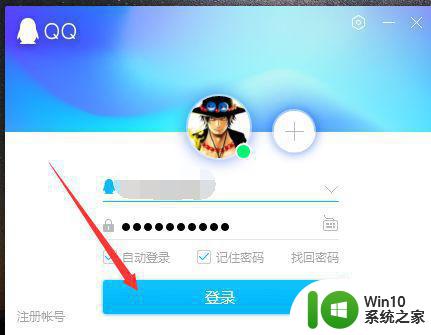
2、点击登录后,显示QQ的主面板,点击QQ面板左下角的三条横线按钮,如下图所示。
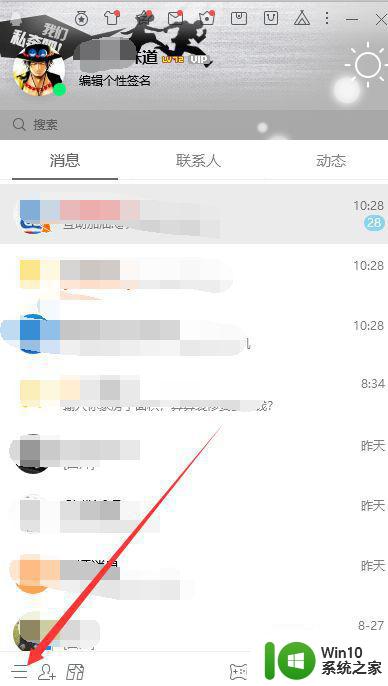
3、接着在上方弹出的菜单中,选择设置选项。
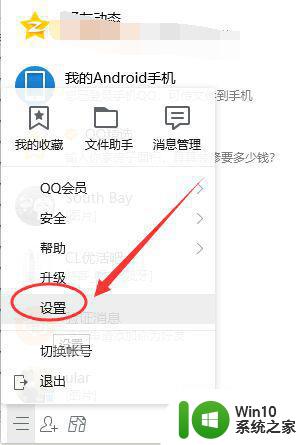
4、然后电脑弹出系统设置窗口,选择点击左侧导航分类中的文件管理选项。
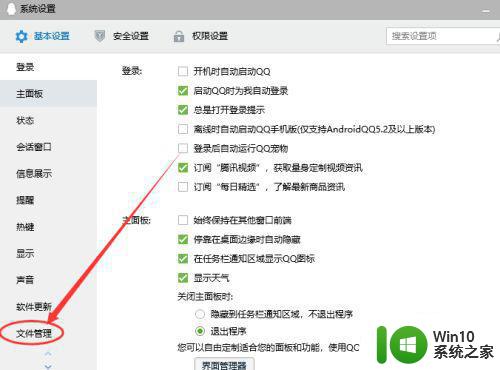
5、右侧会显示文件管理页面,包括收到的文件保存路径以及QQ聊天记录保存文件夹等,点击其中的打开个人文件夹按钮。
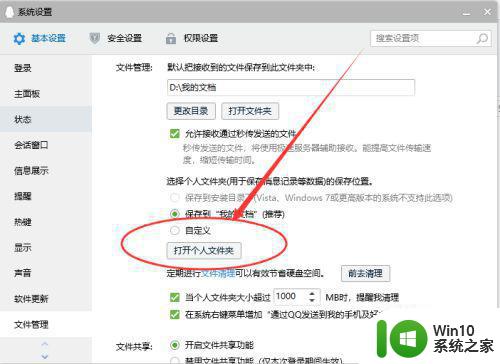
6、默认是保存到我的文档中,点击后显示自己QQ所在的文件夹,名称就是自己的QQ号码。
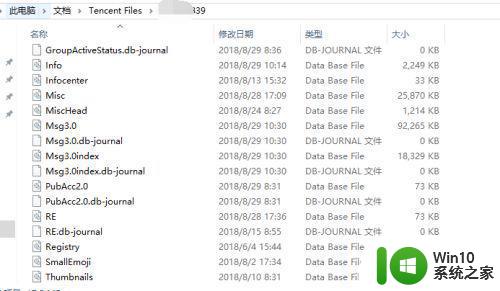
7、如果想要查看其他QQ,可以直接返回上一层目录,就可以看到所有在此电脑登录过的QQ文件夹了。
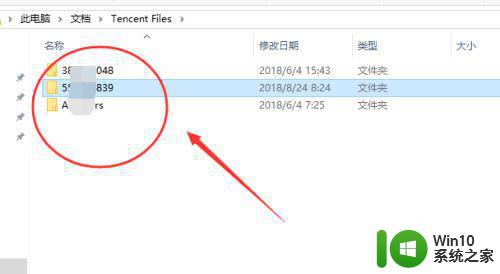
上述就是小编教大家的win10系统qq历史聊天记录查找操作方法了,还有不清楚的用户就可以参考一下小编的步骤进行操作,希望能够对大家有所帮助。
win10系统qq历史聊天记录怎么查找 win10qq历史聊天记录在哪里相关教程
- win10查看历史开机时间 win10 开机历史记录在哪里查看
- win10粘贴历史记录在哪里查看 如何在win10中查看粘贴板历史记录
- win10电脑如何查看剪切板记录 win10剪贴板历史记录在哪里
- win10电脑qq聊天记录保存路径是什么 如何在win10电脑上查看qq聊天记录
- 删除历史记录怎么删除 清除 Win10 的历史操作记录步骤
- 删除全部历史记录内容删垃圾 删除Win10的历史操作记录步骤
- 教你删除win10壁纸记录的方法 Win10壁纸历史记录在哪里删除
- 查看win10病毒保护历史记录的方法 如何查看Windows 10病毒保护历史记录
- 误删win10系统微信聊天记录的解决方法 误删win10系统微信聊天记录怎么办
- win10搜索框历史记录的删除方法 win10如何删除搜索框历史记录
- 怎么设置任务试图历史记录不保存w10 Windows 10如何设置任务试图历史记录不保存
- win10删除壁纸历史记录的详细步骤 win10壁纸历史记录删除方法
- 蜘蛛侠:暗影之网win10无法运行解决方法 蜘蛛侠暗影之网win10闪退解决方法
- win10玩只狼:影逝二度游戏卡顿什么原因 win10玩只狼:影逝二度游戏卡顿的处理方法 win10只狼影逝二度游戏卡顿解决方法
- 《极品飞车13:变速》win10无法启动解决方法 极品飞车13变速win10闪退解决方法
- win10桌面图标设置没有权限访问如何处理 Win10桌面图标权限访问被拒绝怎么办
win10系统教程推荐
- 1 蜘蛛侠:暗影之网win10无法运行解决方法 蜘蛛侠暗影之网win10闪退解决方法
- 2 win10桌面图标设置没有权限访问如何处理 Win10桌面图标权限访问被拒绝怎么办
- 3 win10关闭个人信息收集的最佳方法 如何在win10中关闭个人信息收集
- 4 英雄联盟win10无法初始化图像设备怎么办 英雄联盟win10启动黑屏怎么解决
- 5 win10需要来自system权限才能删除解决方法 Win10删除文件需要管理员权限解决方法
- 6 win10电脑查看激活密码的快捷方法 win10电脑激活密码查看方法
- 7 win10平板模式怎么切换电脑模式快捷键 win10平板模式如何切换至电脑模式
- 8 win10 usb无法识别鼠标无法操作如何修复 Win10 USB接口无法识别鼠标怎么办
- 9 笔记本电脑win10更新后开机黑屏很久才有画面如何修复 win10更新后笔记本电脑开机黑屏怎么办
- 10 电脑w10设备管理器里没有蓝牙怎么办 电脑w10蓝牙设备管理器找不到
win10系统推荐
- 1 番茄家园ghost win10 32位官方最新版下载v2023.12
- 2 萝卜家园ghost win10 32位安装稳定版下载v2023.12
- 3 电脑公司ghost win10 64位专业免激活版v2023.12
- 4 番茄家园ghost win10 32位旗舰破解版v2023.12
- 5 索尼笔记本ghost win10 64位原版正式版v2023.12
- 6 系统之家ghost win10 64位u盘家庭版v2023.12
- 7 电脑公司ghost win10 64位官方破解版v2023.12
- 8 系统之家windows10 64位原版安装版v2023.12
- 9 深度技术ghost win10 64位极速稳定版v2023.12
- 10 雨林木风ghost win10 64位专业旗舰版v2023.12